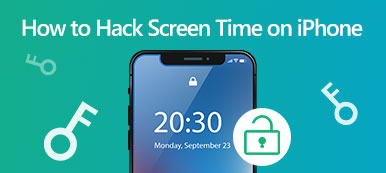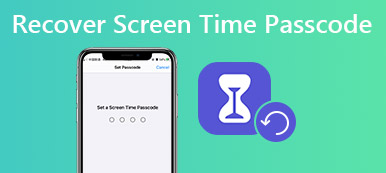Ci sono molte ragioni per cui devi reimpostare il passcode Screen Time sul tuo iPhone, iPad o Mac. Per controllare e gestire l'utilizzo del dispositivo di tuo figlio, ad esempio, devi modificare regolarmente il passcode. Inoltre, potresti essere bloccato se dimentichi il passcode Screen Time. Di conseguenza, è necessario reimpostarlo. Ad ogni modo, questa guida spiega come completare il lavoro su iPhone, iPad o Mac in varie situazioni.
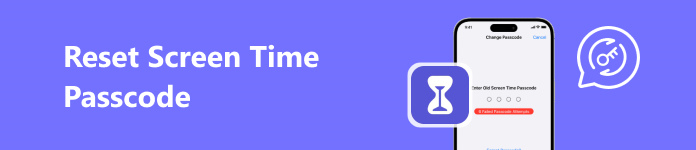
- Parte 1: come reimpostare il passcode del tempo di utilizzo con il passcode corrente
- Parte 2: Come reimpostare il passcode del tempo di utilizzo se si dimentica il passcode
- Parte 3: domande frequenti sulla reimpostazione del passcode del tempo sullo schermo
Parte 1: come reimpostare il passcode del tempo di utilizzo con il passcode corrente
Il modo più semplice per reimpostare il passcode Screen Time è eseguire il lavoro direttamente sul tuo dispositivo iOS o Mac. Durante il processo, puoi autenticarti con il vecchio passcode. iCloud sincronizza il passcode Screen Time e le modifiche sul tuo dispositivo Apple, così puoi reimpostarlo sul tuo iPhone o Mac.
Come reimpostare il passcode del tempo di utilizzo su iPhone
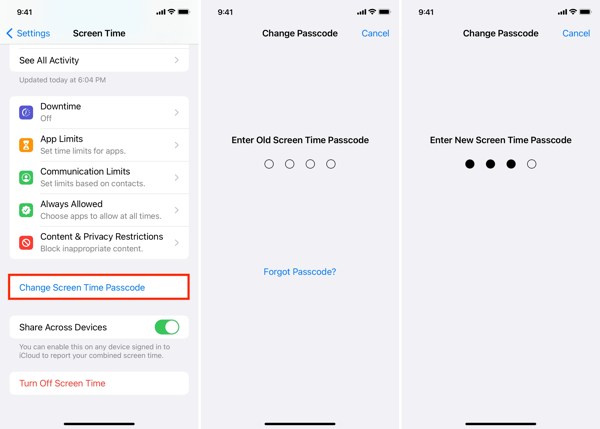
Passo 1 Apri il tuo Impostazioni profilo app, trova e scegli il file Tempo sullo schermo articolo.
Passo 2 Clicca il Cambia passcode tempo schermo pulsante e premere Cambia passcode tempo schermo nuovamente nel menu contestuale.
Passo 3 Inserisci il tuo attuale passcode Screen Time, inserisci un nuovo passcode e confermalo.
Come reimpostare il passcode del tempo sullo schermo su Mac
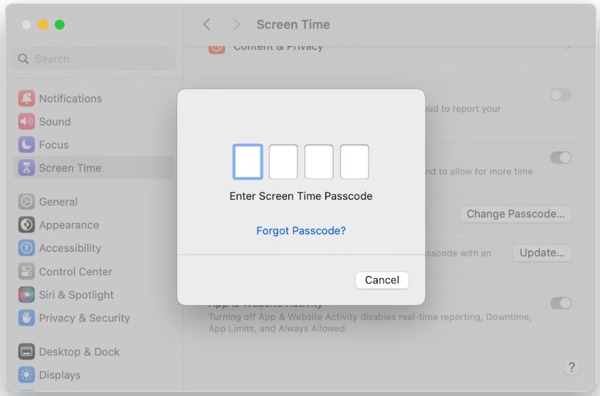
Passo 1 Clicca su Apple menu e scegliere Impostazioni di sistema or Preferenze di sistema.
Passo 2 Premere il tasto Tempo sullo schermo sulla barra laterale, fare clic su Cambia codice pulsante e digita il tuo passcode attuale.
Passo 3 Quindi inserisci un nuovo passcode, inseriscilo nuovamente e conferma la modifica.
Parte 2: Come reimpostare il passcode del tempo di utilizzo se si dimentica il passcode
Come reimpostare il passcode del tempo sullo schermo senza la password dell'ID Apple
Se hai dimenticato il vecchio passcode Screen Time, non puoi reimpostarlo direttamente. Apple richiede l'ID Apple e la password per eseguire l'autenticazione. Se hai dimenticato il tuo account Apple, Sblocco iOS di Apeaksoft può aiutarti a risolvere il problema. Il design intuitivo lo rende una buona scelta per gli utenti non esperti di tecnologia.

4,000,000+ Download
Reimposta il passcode Screen Time senza l'ID Apple e la password.
Proteggi i tuoi dati quando reimposti il passcode Screen Time.
Sicuro e facile da usare.
Compatibile con gli ultimi modelli di iPhone e iPad.
Ecco la procedura per reimpostare il passcode Screen Time con una password ID Apple:
Passo 1 Connettiti al tuo iPhone
Avvia il miglior strumento di reimpostazione del passcode Screen Time dopo averlo installato sul tuo PC. Esiste un'altra versione per gli utenti Mac. Scegli il Tempo sullo schermo modalità e collega il tuo iPhone al computer con un cavo Lightning.

Passo 2 Reimposta il passcode del tempo di utilizzo
Attendi che il software rilevi il tuo iPhone e fai clic su Inizia pulsante. Su iOS 12 o versioni precedenti, il software rimuoverà immediatamente il vecchio passcode Screen Time. Al termine, è possibile impostare un nuovo passcode.
Su iOS 11 o versioni precedenti, il software può recuperare il codice di restrizione se il backup di iTunes non è crittografato. Se è crittografato, devi prima decrittografare il backup.
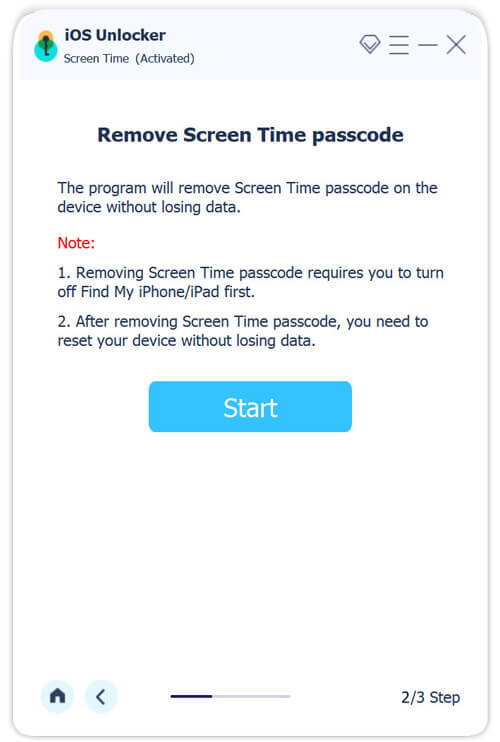
Come reimpostare il passcode del tempo sullo schermo su iOS
Apple ti consente di reimpostare il passcode Screen Time dopo tentativi falliti sul tuo iPhone o iPad. Tuttavia, durante il processo è necessario autenticarsi con l'ID Apple e la password. Ecco i passaggi seguenti:
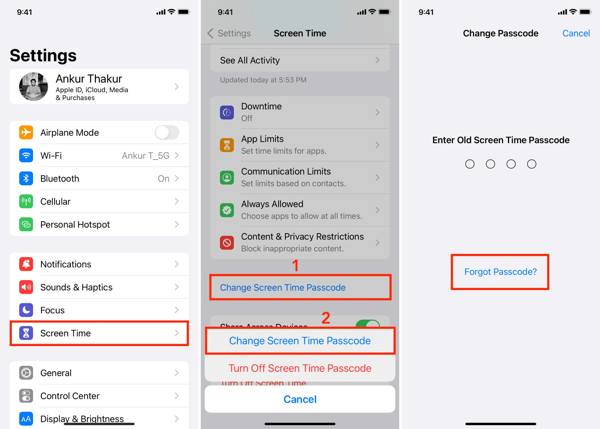
Passo 1 Apri l'app Impostazioni e scegli Tempo sullo schermo.
Passo 2 Tocca Cambia passcode tempo schermoe colpisci Cambia passcode tempo schermo nel menu. Rubinetto Hai dimenticato il passcode invece di inserire il vecchio passcode.
Passo 3 Inserisci il tuo ID Apple, tocca OK, inserisci la password del tuo ID Apple e premi OKImposta quindi un nuovo codice di accesso per il tuo Screen Time o per quello di tuo figlio, confermalo e completa il processo inserendo nuovamente la password del tuo ID Apple.
Come reimpostare il passcode del tempo sullo schermo su Mac
Quando imposti Screen Time sul tuo iPhone, le impostazioni e il tuo passcode verranno sincronizzati tramite il tuo account iCloud. In altre parole, puoi reimpostare il passcode Screen Time anche sul tuo Mac anche se hai dimenticato il passcode.
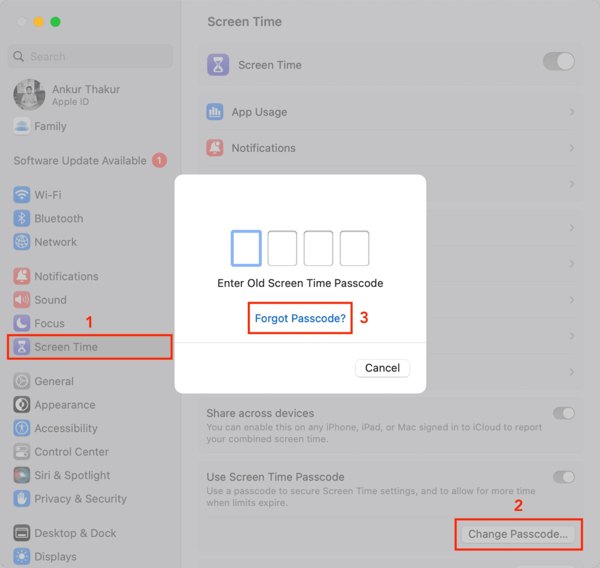
Passo 1 Fare clic e aprire il Apple menu e scegliere Impostazioni di sistema or Preferenze di sistema.
Passo 2 Seleziona il Tempo sullo schermo elemento nella barra laterale. Fare clic su Cambia codice pulsante nell'angolo in basso a destra. Se reimposti il codice di accesso di Screen Time per il dispositivo di tuo figlio, seleziona il nome dal Membro della famiglia opzione, quindi premere Cambia codice.
Passo 3 Successivamente, fare clic sul Hai dimenticato il passcode pulsante ed esegui l'autenticazione con la password del tuo Mac.
Passo 4 Quindi imposta un nuovo passcode Screen Time per il tuo dispositivo o per quello di tuo figlio e confermalo. Segui le istruzioni per completare il processo.
Parte 3: domande frequenti sulla reimpostazione del passcode del tempo sullo schermo
Come disattivare il tempo di utilizzo?
A disattivare Screen Time sul tuo iPhone, vai su Impostazioni profilo app, scegli Tempo sullo schermoe toccare il Spegni il tempo sullo schermo pulsante. Quando richiesto, toccare Spegni il tempo sullo schermoe inserisci il tuo attuale passcode Screen Time per disabilitare la funzione.
Qual è il passcode Screen Time predefinito per iPhone?
Non esiste un passcode predefinito per Screen Time su nessun dispositivo iOS o Mac. Invece, il passcode per Screen Time è un passcode numerico a quattro cifre impostato manualmente dall'utente o dal tutore del bambino.
Perché il mio passcode Screen Time non funziona?
Se inserisci troppe volte il passcode Screen Time errato, devi attendere il iPhone disabilitato periodo da finire. Dopo aver modificato il passcode Screen Time su un altro dispositivo Apple, devi utilizzare il nuovo passcode. Inoltre, una versione iOS obsoleta potrebbe far sì che il tuo passcode non funzioni.
Conclusione
Questa guida ha dimostrato come farlo reimpostare il passcode Screen Time su iPhone, iPad o Mac con o senza il vecchio passcode. Anche se hai dimenticato il passcode Screen Time, puoi portare a termine il lavoro con il tuo ID Apple e la password. Apeaksoft iOS Unlocker ti consente di farlo senza alcuna password. Se hai altre domande, non esitare a lasciare il tuo messaggio qui sotto.